Epson Stylus Photo RX690: Обращение с бумагой
Обращение с бумагой: Epson Stylus Photo RX690
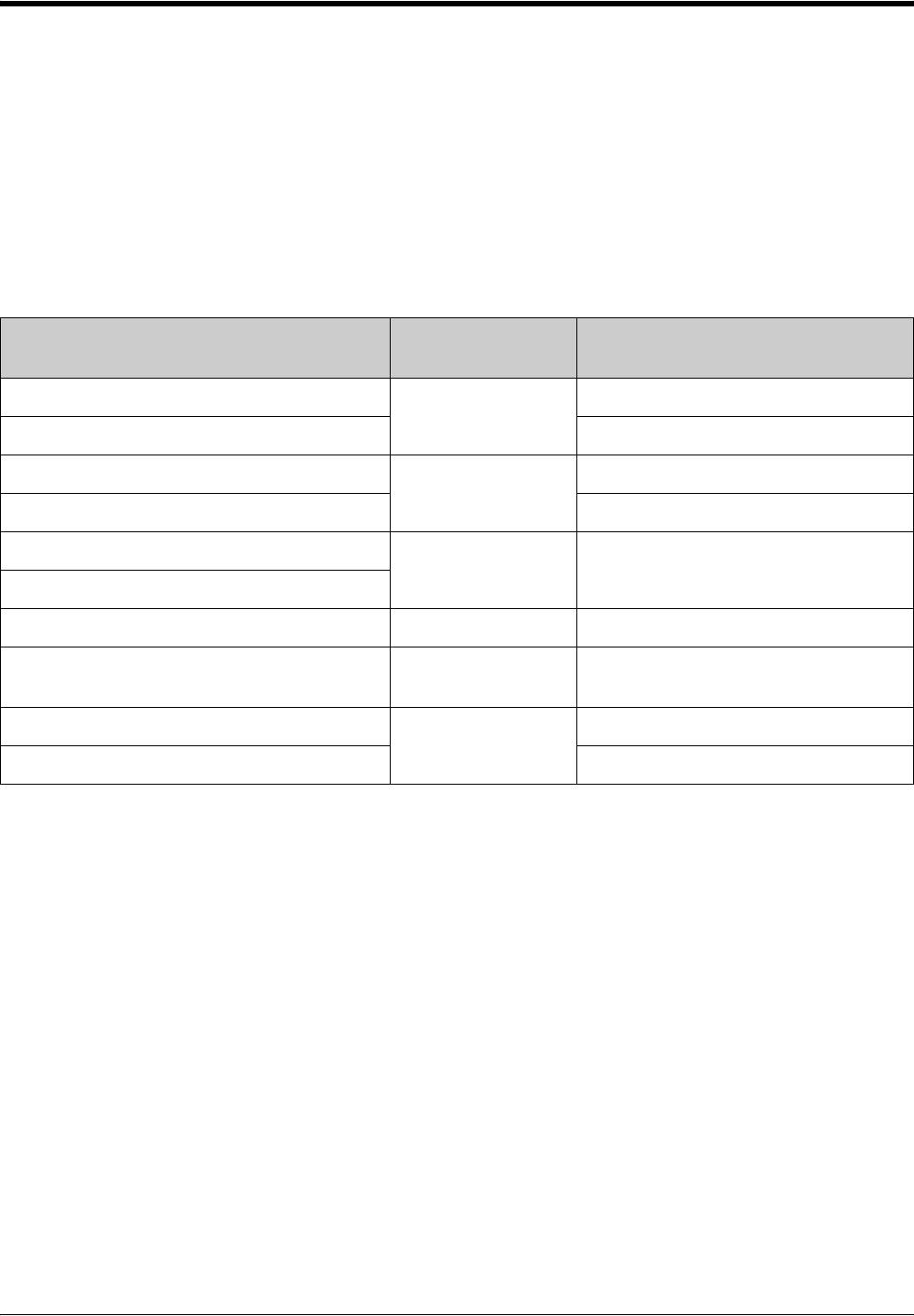
Обращение с бумагой
Выбор бумаги
Перед печатью настройте параметры бумаги. От выбранного типа бумаги зависит то, как будут
выглядеть отпечатки.
Примечание
❏ В различных регионах в наличии могут быть разные типы бумаги.
❏ Информацию о приобретении специальной бумаги Epson вы можете найти на web-сайте
поддержки пользователей Epson.
Выберите одно из следующих значений.
Тип бумаги Параметр
Емкость лотка*
(Тип бумаги)
Простая бумага** Простая бумага 15 мм
Epson Bright White Ink Jet Paper 100 листов
Epson Matte Paper-Heavyweight Matte (Матовая) 20 листов
Epson Photo Quality Ink Jet Paper 100 листов
Epson Premium Glossy Photo Paper Prem. Glossy 20 листов
Epson Premium Semigloss Photo Paper
Epson Ultra Glossy Photo Paper Ultra Glossy 20 листов
Epson Glossy Photo Paper Photo Paper
20 листов
(Фотобумага)
Epson Photo Stickers 4 *** PhotoSticker16 1 лист
Epson Photo Stickers 16 *** 1 лист
* Емкость тыльного податчика и переднего кассетного лотка одинаковая, за исключением
загрузки Photo Stickers (Фотостикеры).
** Можно использовать бумагу плотностью от 64 до 90 г/м.
*** Нельзя загружать Photo Stickers (Фотостикеры) в передний кассетный лоток.
6 Обращение с бумагой
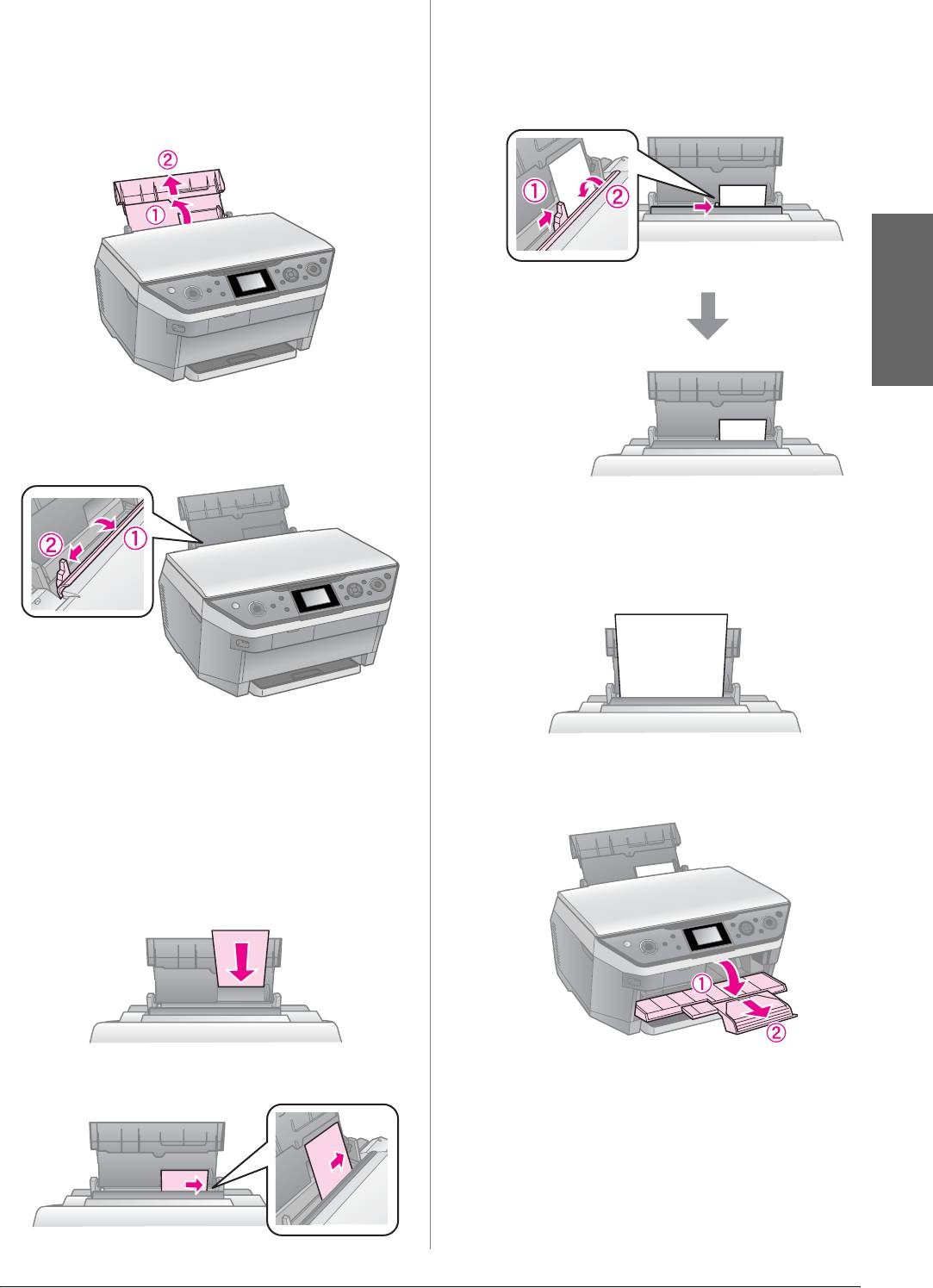
5. Передвиньте боковую направляющую
Загрузка бумаги
вправо. Не превышайте допустимый
уровень толщины стопки, указанный
Тыльный податчик
стрелкой c на левой направляющей.
1. Поднимите подставку для бумаги
Закройте крышку податчика.
и выдвиньте удлинитель подставки.
Русский
2. Сдвиньте крышку податчика по
направлению к себе и сдвиньте боковую
направляющую.
10 × 15 см (4 × 6 дюймов) и
13 × 18 см (5 × 7 дюймов)
Сделайте тоже самое для загрузки бумаги
формата А4.
3. Положите пачку бумаги в податчик
короткой стороной вниз, даже для печати
A4
ландшафтных фотографий, стороной для
печати вверх.
6. Откройте и выдвиньте приемный лоток.
Обычно сторона
для печати
выглядит более
белой или
глянцевой.
4. Сдвиньте бумагу вправо.
c Предостережение
Перед началом печати убедитесь, что
направляющая CD/DVD не выдвинута.
Примечание
Перед началом печати убедитесь, что для
параметра Paper Feed (Загрузка) выбрано
Rear (Тыльная).
Обращение с бумагой 7
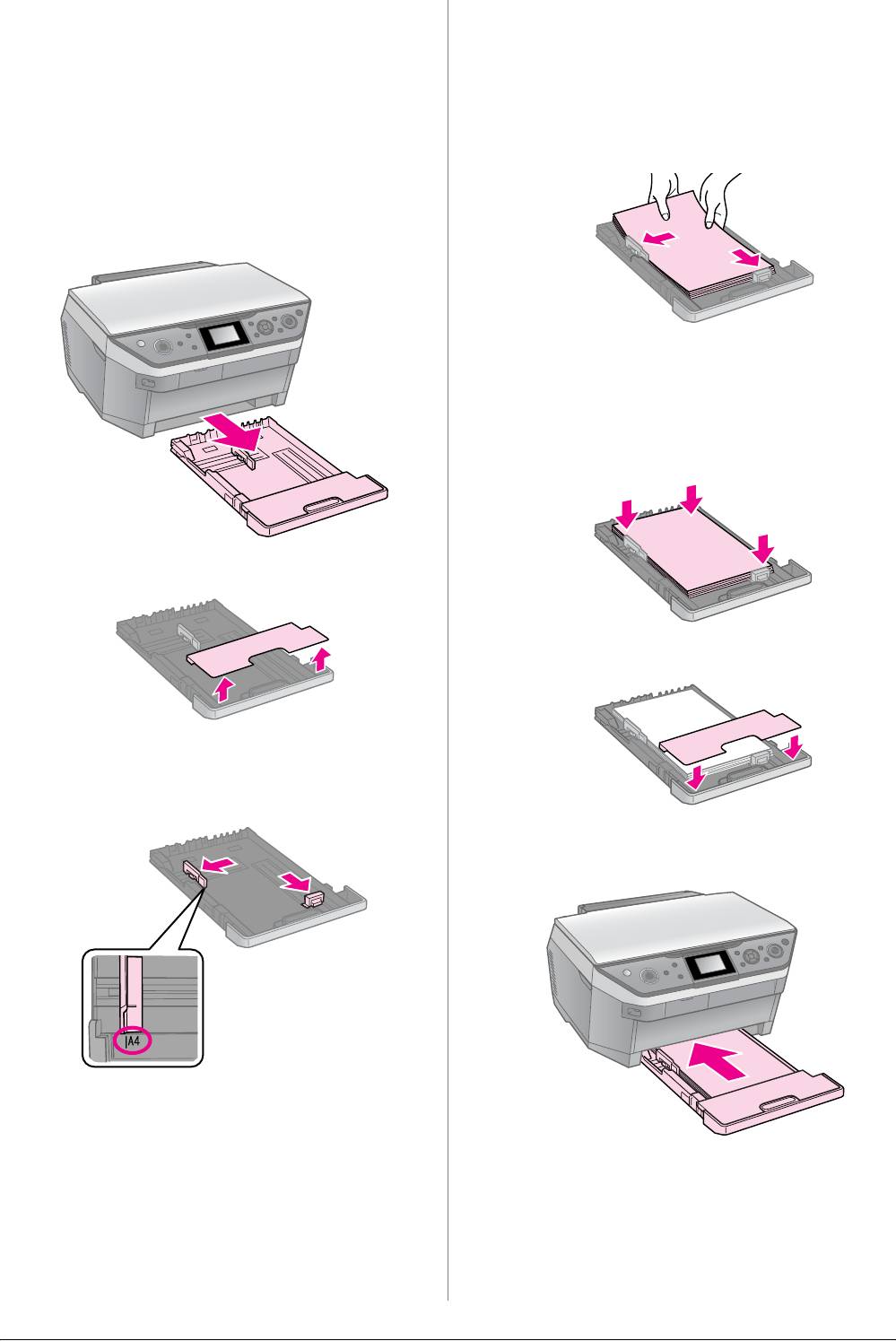
Примечание
Передний кассетный
❏ Не превышайте допустимый уровень
лоток
толщины стопки, указанный
стрелкой c на направляющей для
Примечание
бумаги.
❏ Не загружайте фотостикеры в передний
❏ Выровняйте стопку бумаги перед
кассетный лоток.
загрузкой.
❏ Не загружайте в передний кассетный
лоток бумагу, на которой уже печатали
хотя бы раз.
1. Выдвиньте передний кассетный лоток.
5. Аккуратно прижмите уголки бумаги
к направляющим. Бумага будет загружена
неправильно, если высота стопки
превышает направляющие или бумага не
помещается полностью.
2. Снимите крышку.
6. Установите крышку на место.
3. Нажмите на ручку и передвиньте
направляющие под размер бумаги,
которую вы загрузили.
7. Горизонтально установите кассетный
лоток в принтер.
4. Загрузите бумагу стороной для печати
вниз. Не превышайте допустимый
уровень толщины стопки, указанный
стрелкой c на направляющей для бумаги.
Сделайте тоже самое для загрузки бумаги
10 × 15 см (4 × 6 д.) и 13 × 18 см (5 × 7 д.).
8 Обращение с бумагой
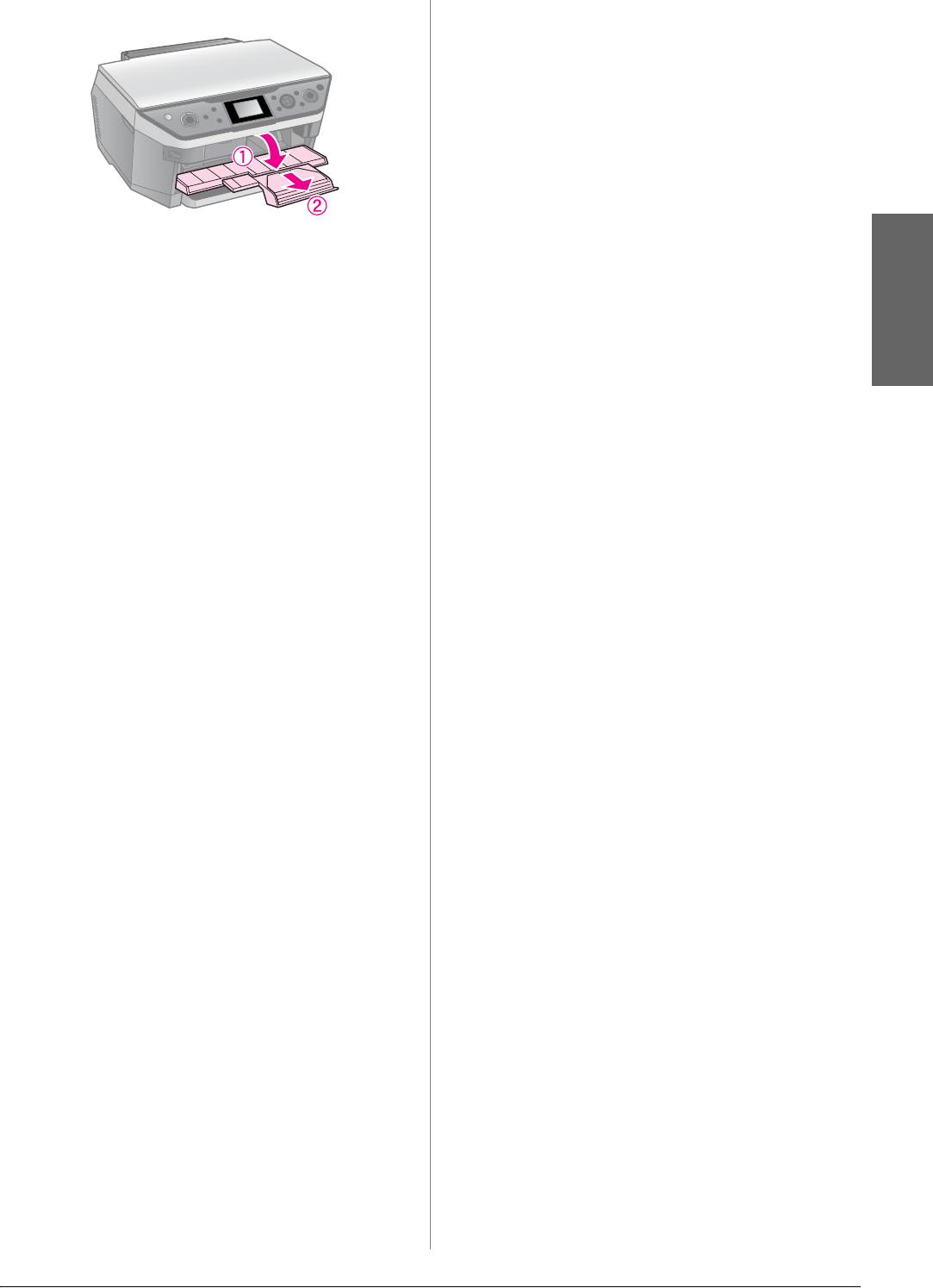
8. Откройте и выдвиньет приемный лоток.
c Предостережение
Перед печатью убедитесь, что
направляющая CD/DVD не выдвинута.
Примечание
❏ Перед началом печати убедитесь, что для
Русский
параметра Paper Feed (Загрузка)
выбрано Front (Передняя).
❏ Не вынимайте передний кассетный лоток
из принтера во время печати.
Обращение с бумагой 9






